Eliminați filigranul Lumion fără probleme: online și offline
Software-ul de vizualizare arhitecturală cunoscut sub numele de Lumion simplifică comunicarea modului în care rezultatele ideilor tale se vor manifesta în lumea reală în termeni de senzații și sentimente. Este pentru a vă informa despre viitorul dvs. proiect. De exemplu, cum va arăta o casă de vis, un spital, o școală sau orice alt tip de facilitate când va fi construită. Tot ce trebuie să faci pentru proiectul tău este să te gândești la ceva, iar Lumion va transforma acea idee în grafică 3D. Dar filigranul software-ului face ca imaginile să arate rău într-un fel.
Faceți o cale spre eliminați filigranul Lumion cu ajutorul unor instrumente online și offline.
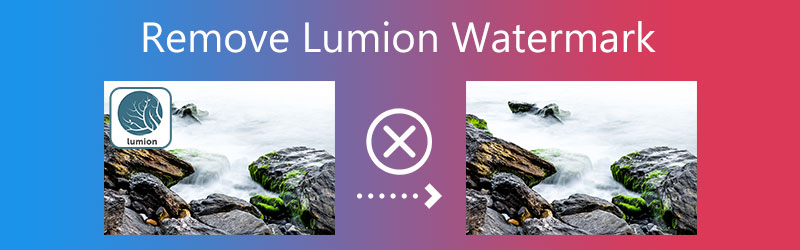

Partea 1. Cum să eliminați filigranul video Lumion
1. Vidmore Video Converter
Căutați un program care poate elimina eficient filigranul Lumion? De ce nu da Vidmore Video Converter o incercare? Cu un singur clic, vă poate ajuta să ștergeți clar și complet filigranele în mai puțin de cinci secunde. Este un program care oferă o mare varietate de opțiuni de editare care pot facilita facilitarea muncii în multe feluri. Ambele sisteme de operare Apple și Microsoft sunt compatibile cu acest program.
Este folosit în principal pentru editarea de clipuri audio și video. Cu toate acestea, Vidmore Video Converter are o mulțime de capabilități puternice. Cu toate acestea, cutia sa de instrumente poate ajuta, de asemenea, utilizatorii să elimine orice filigrane care ar putea fi prezente. Deoarece tot ceea ce li se cere este să pună o ștampilă pe filigran, procesul de îndepărtare a acestuia nu necesită prea mult clic pe diverse butoane. Este posibilă prin interfața de utilizator simplă.
Vidmore Video Converter este aici pentru a vă ajuta dacă aveți probleme. Formatul pe care îl utilizați nu este partajat deoarece acceptă peste 200 de tipuri de fișiere.
Pasul 1: Clic Descărcare gratuită pe pagina principală pentru a obține Vidmore Video Converter. Și ar fi de ajutor dacă ați activa lansatorul pentru ca software-ul să ruleze pe dispozitivul dvs. Dacă ați făcut toți pașii corect, îl puteți utiliza acum.
Pasul 2: De când ați început să rulați programul, veți observa cele patru părți care se află mai sus. Vidmore are diverse opțiuni de editare suplimentare care pot fi văzute selectând Trusa de scule fila. Următorul pas este să cauți o Eliminator de filigran video.
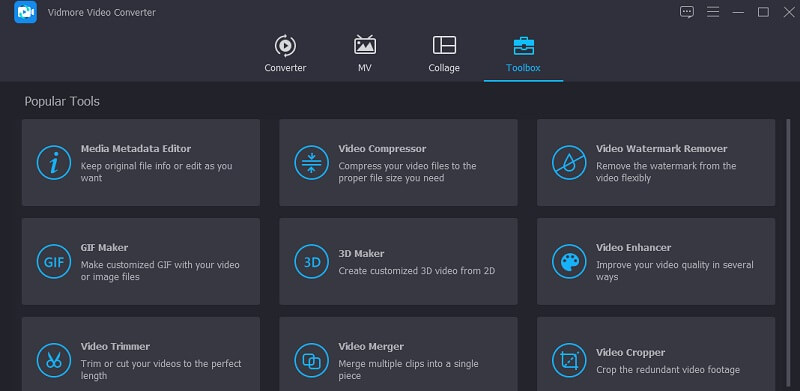
În centrul ecranului, apăsați tasta La care se adauga semn. Încărcați videoclipul pe care îl veți folosi pentru aceasta.
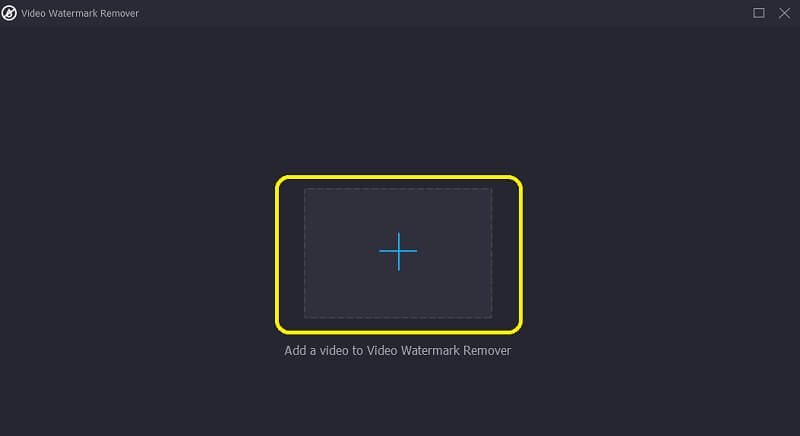
Pasul 3: Pentru a elimina filigranul din videoclip, accesați ecranul principal al videoclipului și faceți clic pe Adăugați o zonă de eliminare a filigranului buton. În partea de sus a videoclipului, veți observa o casetă. Aruncă o privire la imaginea ta pentru a vedea dacă poți găsi unde se află filigranul.
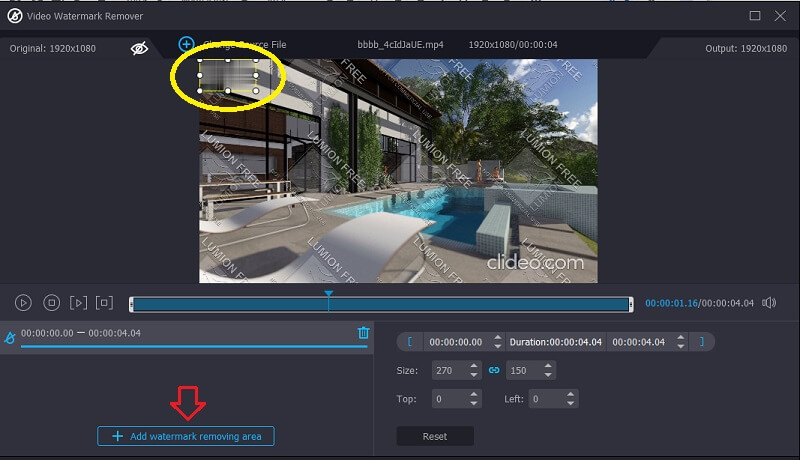
Pasul 4: Apasă pe Export opțiunea după adăugarea filigranului la videoclipul la care ați lucrat. Și toate celelalte ți se cer.
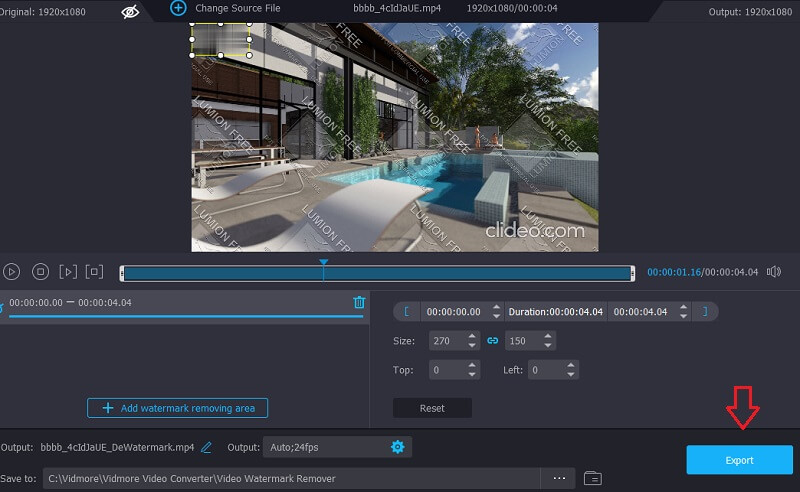
2. Apowersoft Video Watermark Remover Online
Apowersoft Video Watermark Remover Online este un dispozitiv de îndepărtare a semnelor care funcționează atât pe computerele Windows, cât și pe computerele Mac. Există modalități de a scăpa de filigranele care au fost puse în fotografii și filme. De asemenea, veți putea alege dintre una dintre cele trei moduri diferite de a scăpa de filigrane.
Puteți elimina unele părți ale unui semn de filigran, în timp ce puteți vedea alte părți ale marcajului în videoclipul dvs. și în alte media.
Apowersoft funcționează cu toate cele mai comune tipuri de fișiere video utilizate astăzi. Deci, pentru a introduce filmele în program, le puteți trage și plasa din spațiul de stocare al computerului în program.
Pasul 1: Ar trebui să vă încărcați videoclipurile pe internet. După aceea, veți vedea un buton numit în centrul ecranului Eliminați filigranul din videoclip. Faceți clic pe videoclip.
Pasul 2: Un dreptunghi va indica locul în care textul a fost văzut pentru prima dată în videoclip. Găsiți caseta și mutați-o acolo unde o puteți plasa în filigran.
Pasul 3: În ultimul pas, selectați marcajul din clipul pe care doriți să îl ștergeți selectând Şterge opțiunea și apoi alegând filigranul din lista care apare.
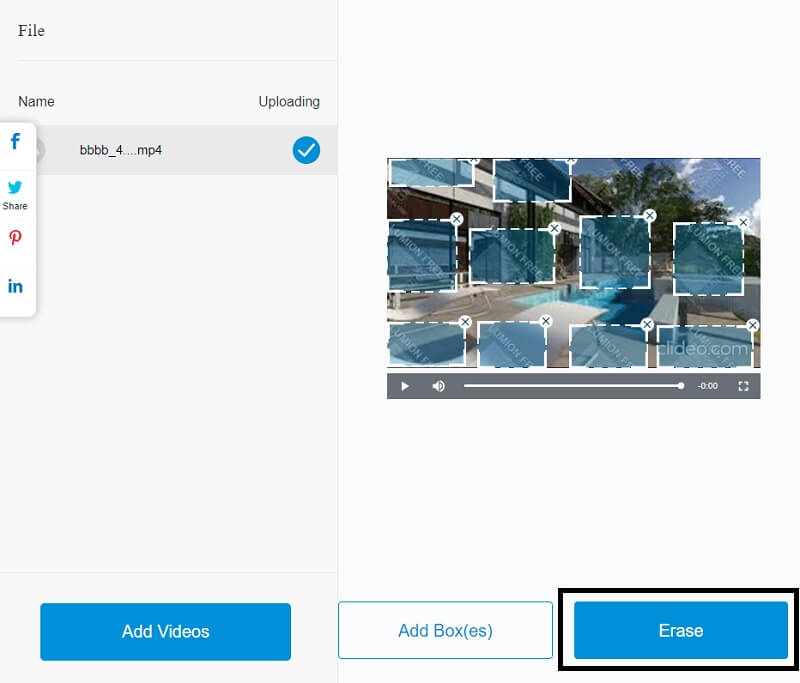
Partea 2. Cum să eliminați filigranul imaginii Lumion
3. Eliminator gratuit de filigrane online
Să presupunem că vrei să scoți autocolantul de pe imaginea ta. În acest caz, ați putea folosi un instrument online precum Vidmore's Eliminator de filigran gratuit online. Este un instrument gratuit care funcționează atât pe computerele Mac, cât și pe computerele Windows. Puteți scăpa rapid de orice obiect sau filigran de pe imaginea dvs. Se datorează faptului că inteligența artificială este folosită pentru a automatiza Free Watermark Remover Online. Deci, odată ce vă încărcați fotografia pe tabloul de bord, autocolantul care acționează ca un filigran va fi eliminat.
De asemenea, chiar dacă Free Watermark Remover Online este un instrument online, nu afectează calitatea unei imagini. De asemenea, poate gestiona diferite tipuri de imagini. Nu în ultimul rând, pașii de mai jos vă pot ajuta să scăpați de filigranele video.
Pasul 1: Găsiți linkul Free Watermark Remover Online în browserul dvs. Apoi, alegeți Incarca imaginea opțiunea de a aduce imaginea pe care doriți să o editați în interfața aplicației online.
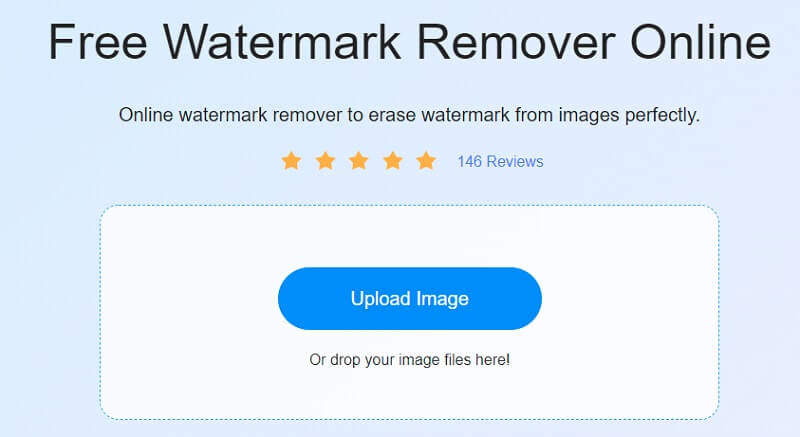
Pasul 2: După importarea imaginii în interfață, mai multe pensule vor apărea în partea de sus a ecranului. Apasă pe lasou butonul pentru a urmări eticheta pe imagine. Odată ce un cerc roșu înconjoară autocolantul, apăsați Elimina buton.
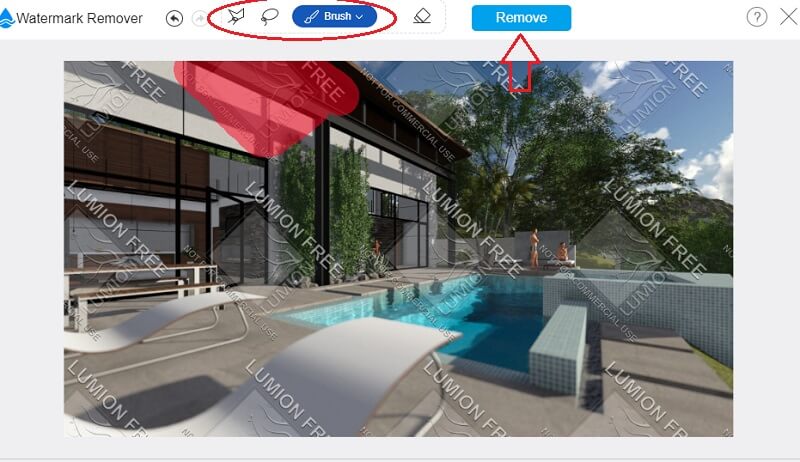
Pasul 3: Apasă pe salva butonul pentru a scăpa definitiv de autocolant, dar numai dacă doriți modificările aduse imaginii dvs.
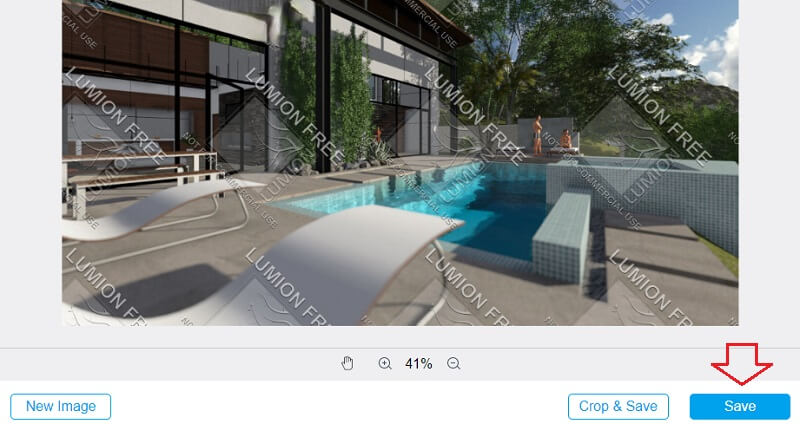
4. InPaint
Profitarea de InPaint Online este o altă abordare fără probleme pe care o puteți folosi pentru a elimina un autocolant dintr-o imagine. Acest dispozitiv de îndepărtare a ștampilei va elimina orice semne nedorite de pe imagine, păstrând în același timp calitatea originală a fotografiei. Oferă utilizatorilor acces la dispozitive de editare esențiale care fac interfața mult mai ușor de parcurs. Aruncă o privire la acțiunile ușoare care sunt prezentate în această secțiune.
Pasul 1: Puteți încărca o imagine accesând pagina de pornire a InPaint, făcând clic pe Încărcare butonul și selectând imaginea pe care doriți să o utilizați.
Pasul 2: Apoi, folosind markerul din lateral, alegeți filigranul pe care doriți să îl ștergeți și frecați-l de pe suprafață.
Pasul 3: Va trebui să atingeți Alerga butonul pentru a elimina eficient autocolantul de pe imaginea dvs.
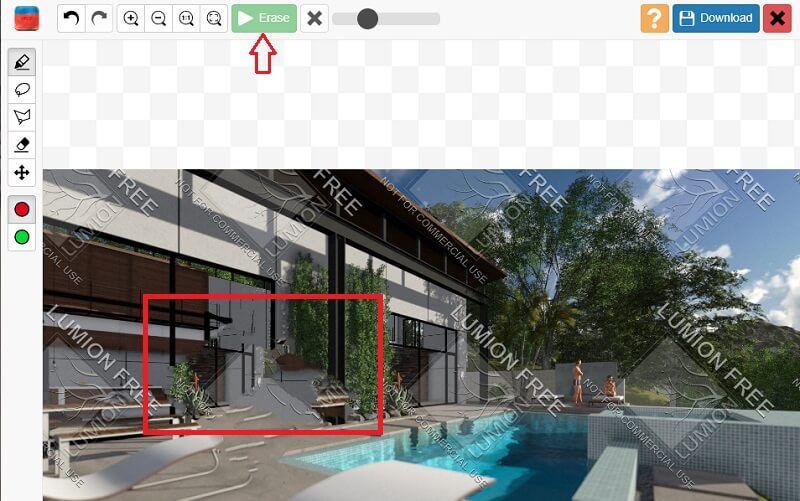
Partea 3. Întrebări frecvente despre eliminarea filigranului Lumion
Cum scap de un filigran pe o randare?
Puteți elimina un filigran de randare folosind multe abordări și tehnologii distincte. Cu toate acestea, dacă căutați cel mai excelent instrument cu un tutorial cuprinzător, ați ajuns la site-ul web corespunzător. Utilizatorii aleg în mod constant Vidmore Video Converter ca opțiune de top pentru software-ul de conversie video. Urmând tehnicile de mai sus, puteți elimina un filigran Lumion din fotografii și videoclipuri.
Licența pentru Lumion expiră în fiecare an?
Nu, Lumion nu are nevoie de o nouă licență în fiecare an. Oferă o licență care este valabilă pe termen nelimitat. Indică faptul că va trebui să efectuați o singură plată pentru a obține calitatea de membru sau licența. Trebuie să plătiți taxe săptămânale, lunare sau anuale pentru a vă menține licența la zi. Cele mai recente actualizări ale versiunii Lumion pe care ați achiziționat-o deja sunt oferite, de asemenea, gratuit.
Ce face Lumion diferit de VRAY?
VRAY este foarte bun la redarea scenelor interioare și exterioare, la iluminat și la editarea interioarelor. Lumion, pe de altă parte, este foarte bun la redarea scenelor exterioare. Lumion are o grafică puternică; cu cât rezoluția este mai mare, cu atât rezultatele sunt mai bune.
Concluzii
Cu ajutorul diferitelor dispozitive de îndepărtare a filigranelor pentru videoclipuri și imagini, veți ști cum să faceți eliminați filigranul Lumion. Și pentru rezultate mai bune, puteți utiliza Vidmore Video Converter pentru a elimina filigranele.


